Función ENCONTRAR en Excel: usos, fórmula o sintaxis y ejemplos

La función ENCONTRAR en Excel se utiliza para hallar la posición de una palabra o letra buscada dentro de una cadena de texto. Es fácil de usar, pero es necesario conocer las herramientas del programa.
Por ello, en este artículo te enseñaremos a cómo utilizar la función ENCONTRAR de forma rápida y sencilla. Con esto, podrás realizar diferentes actividades en los libros de cálculo.
Índice de contenidos
Sintaxis
Los elementos que componen la función ENCONTRAR en Excel son los siguientes:
- Texto_buscado: es de carácter obligatorio y en este argumento se debe escribir el texto que desea encontrar.
- Dentro_del_texto: también es un argumento obligatorio puesto que es el texto que contiene la palabra, frase o letra que se desea encontrar.
- [num_inicial]: este componente se caracteriza por especificar el carácter a partir del cual comienza la búsqueda. Por ejemplo, si se escribe “8”, Es un argumento opcional, por ello, en caso de que se omita, se supondrá que es 1.
Nota: esta función sirve para buscar una palabra o una letra dentro de una cadena de texto. Al encontrarla, indicará la posición en la que se ubica dicha búsqueda.
Detalles a tener en cuenta
Es necesario destacar diversos aspectos a tener en cuenta para el uso de la función ENCONTRAR y ellos son:
- Esta función distingue entre mayúsculas y minúsculas. Asimismo, no permite el uso de caracteres comodín. Para realizar una búsqueda más amplia, es mejor utilizar la función HALLAR/HALLARB.
- En “Texto_buscado” no puede haber caracteres comodín tales como signos de interrogación, asterisco, corchetes, paréntesis, entre otros.
- Si “Texto_buscado” es vacío, la función coincidirá con el primer carácter de la cadena de búsqueda (es decir, el carácter de núm_inicial o 1).
- Se puede usar “[núm_inicial]” para omitir una cantidad determinada de caracteres. Por ejemplo, si en la cadena de texto “Araguaney” se quiere conocer la posición de la tercera “a”, en “[núm_inicial]”, se escribe “4” y comenzará la búsqueda a partir del cuarto carácter, pero sin dejarlos de contar. El resultado será 6 porque está en la sexta posición.
- La función ENCONTRAR también cuenta los espacios en blanco.
Nota: ten en cuenta que la función ENCONTRAR en Excel puede ubicar coincidencias. De ser así, esta función devolverá la posición de la primera letra que haya encontrado.
¿Cómo usar la función ENCONTRAR en Excel?
En los siguientes ejemplos observarás cómo utilizar la función ENCONTRAR en Excel. De esta manera, aprovecharás al máximo su utilidad.
Por si sola
Para usar la función ENCONTRAR en Excel por si sola solo debes hacer los siguientes pasos:
- Abre el Excel e ingresa todos los datos en la hoja de cálculo. Recuerda que en una celda ingresarás la cadena de texto y en otra se ingresará la fórmula de ENCONTRAR. En la casilla disponible escribe “=ENCONTRAR(”.
- En “texto_buscado”, se escribirá “L” (en mayúsculas e incluyendo las comillas).
- En “dentro_del_texto”, se hará clic sobre la casilla que contiene la cadena de texto, en este caso es “A3”.
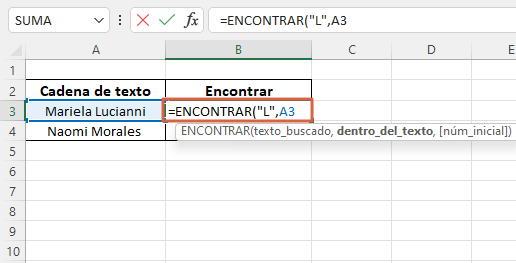
- Cierra paréntesis y pulsa “Enter”. Observarás que aparecerá un número que indica la posición en la que se encuentra dicha letra buscada.
Usando num_inicial
Recuerda que [num_inicial] se utiliza para indicar desde qué posición quieres empezar a realizar la búsqueda. Se puede usar para ubicar una segunda letra que tenga coincidencia. Por ejemplo, en el nombre “Naomi Morales”, se quiere conocer que posición ocupa la segunda “o”.
Para ello, la función ENCONTRAR quedaría de la siguiente manera: “=ENCONTRAR(“o”,A4,5)”. Agregándole un “5”, la función empezará a contar desde ese punto e indicará que posición ocupa dicha letra.
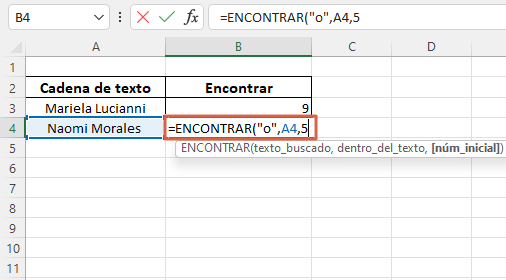
Causas de errores
En caso de que la función ENCONTRAR indique el error #¡VALOR! o “#NOMBRE?”, hay posibilidad de que sea por las siguientes causas:
- Esta función distingue entre mayúsculas y minúsculas, por lo tanto, el error puede deberse a que no encuentra coincidencias con la letra buscada.
- En [num_inicial] no se debe especificar un número mayor a la longitud de la cadena de texto puesto que esto producirá un error.
- Por lo general, el error “#NOMBRE?” aparece cuando hay un error de tipeo, es decir, se ha escrito incorrectamente el nombre de la fórmula.
En resumen, la función ENCONTRAR se usa con el objetivo de indicar en qué posición se encuentra un carácter, letra o palabra dentro de una cadena de texto.